はじめに
AWS コマンドラインインターフェース (CLI) は、AWS サービスを管理するための統合ツールです。ダウンロードおよび設定用の単一のツールのみを使用して、コマンドラインから AWS の複数のサービスを制御し、スクリプトを使用してこれらを自動化することができます。
AWSはGUIで操作できますが、効率的に作業を進めていくにはCLIを使えた方が良いでこの機会に覚えましょう。
ダウンロードとインストール
AWSの公式サイトからCLIのツールをダウンロードします。
2021/5/1時点ではバージョン2が最新となっていますのでこちらをダウンロードします。 https://aws.amazon.com/jp/cli/
ダウンロードしたインストーラーを実行します。ウィザードに沿って進めて下さい。1、2分で完了します。
コマンドプロンプトを起動しコマンド(aws --version)を入力します。バージョン情報が表示されたら完了です。
C:\Users\root>aws --version
aws-cli/2.2.1 Python/3.8.8 Windows/10 exe/AMD64 prompt/offIAMの設定
AWSマネジメントコンソールにログオンします。
IAMからユーザーを追加します。
「プログラムによるアクセス」にチェックを入れてユーザーを追加します。
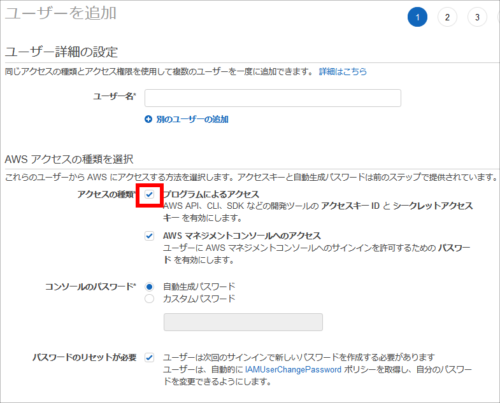
アクセスキーとシークレットアクセスキーを控えて下さい。
CLIの操作
コマンドプロンプトを起動します。
「aws configure」コマンドを入力します。
先ほど控えたアクセスキーとシークレットアクセスキーを入力します。
C:\Users\root>aws configure
AWS Access Key ID :****************
AWS Secret Access Key :****************
Default region name :ap-northeast-1
Default output format :json
C:\Users\root>試しにS3バケットの一覧を表示させてみましょう。
「aws s3 ls」コマンドを入力します。3つのバケットが確認できました。
C:\Users\root>aws s3 ls
2021-03-28 23:33:31 test-bucket-1
2021-02-12 01:45:34 test-bucket-2
2021-02-12 01:36:14 test-bucket-3今度はバケットを作成して削除してみます。CLIを使うと簡単なコマンドで操作が可能です。
C:\Users\root>aws s3 mb s3://test-bucket-4
make_bucket: test-bucket-4
C:\Users\root>aws s3 rb s3://test-bucket-4
remove_bucket: test-bucket-4使用できるコマンドはリファランスページをご覧下さい。
https://docs.aws.amazon.com/cli/latest/reference/

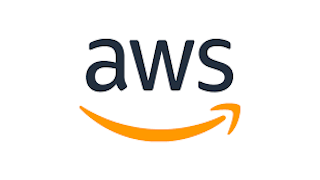


コメント